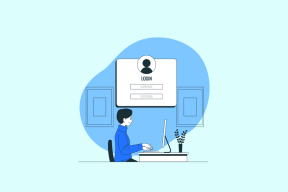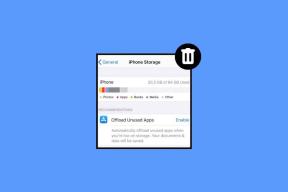PS3を使用したPSoneClassics、PSPゲームのダウンロードとインストール
その他 / / November 29, 2021

実際、これを行うには、Windows PCでのみ利用可能なサードパーティのソフトウェアをダウンロードするか、高速ではないWi-Fiに依存する必要があります。 あなたのPSPの接続.
ただし、PS3もお持ちの場合は、ゲームをダウンロードしてポータブルにインストールできるだけでなく、PSoneクラシックを共有することもできます。
これらを実行する方法を見てみましょう。
ステップ1: PS3のXMBで、PlayStation Networkにアクセスし、PlayStationStoreに入ります。 そこに着いたら、プレイしてダウンロードしたいPSPゲームまたはPSoneクラシックを見つけます。

ステップ2: ゲームのダウンロードが完了したら、 ゲーム XMBのメニューを表示すると、ゲームのフォルダの外にある並べ替えバブルで「ラップ」されています。 これは、ゲームがダウンロードされたが、まだインストールされていないことを意味します。

重要な注意点: PSone Classicsは、PS3とPSPの両方で再生できます。 PSPゲーム ただし、PSPでのみ再生できます。
PS3を使用してPSPにPSPゲームをインストールする
上記のように、 あなたはPSPゲームをダウンロードすることができます PS3では、そこで再生することはできません。そのためには、ポータブルに転送する必要があります。 それでも、PS3を使用してPSPゲームをダウンロードしてインストールすることは、ポータブルのメモリスペースを節約するための優れた方法です。ポータブルは、追加スペース用の(かなり高価な)メモリカードのみをサポートします。
ステップ3: USBケーブルを介してPSPをPS3に接続します。 完了したら、次の手順に従ってPSPをUSBモードにします。 設定 と選択 USB接続.


ステップ4: 今、あなたのPS3の頭で ゲーム ダウンロードしたゲームが見つかるまで下にスクロールします。 それを選択し、選択します はい それをPSPシステムにコピーするかどうか尋ねられたとき。


でコピーが完了すると、PS3に元のファイルを保持するかどうかを選択できるようになります。 そうすることをお勧めします。そうすれば、より多くのスペースが必要な場合にPSPからゲームを自由に削除し、いつでもコピーして戻すことができます。

ステップ5: これで、ゲームがPSPに追加され、プレイできるようになります。

PS3またはPSPへのPSoneおよびPS2Classicsのインストール
PSPゲームとは異なり、PSone Classicsはダウンロードできるだけでなく、インストールも可能です。 と PS3とPSPでプレイ。 同じことが一部のPS2ゲームにも当てはまりますが、それらはPS3でのみプレイできます。
PS3にPSoneClassicsとPS2ゲームをインストールするのはかなり簡単です。 あなたがしなければならないのは ゲーム PS3のメニューをクリックし、PSoneClassicがバブルに「包まれている」ことがわかるまで下にスクロールします。 次に、を押すだけです NS ボタンとインストールがすぐに開始されます。 完了すると、ゲームをPS3でプレイできるようになります。


同じPSoneClassicをPSPにインストールするには、最初にPSPを接続し、上記の手順3で説明したようにUSBモードにします。次に、PS3でアンインストールしたゲームに移動し、を押します。 三角形 ボタンをクリックしてオプションを表示し、を選択します コピー.


どうぞ! これで、コンピューターに触れることなく、PSPとPS3でPSoneClassicsなどを楽しむ方法がわかりました。